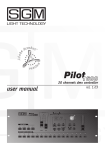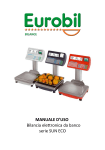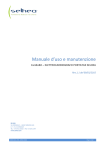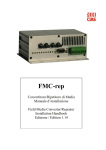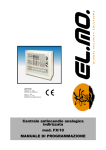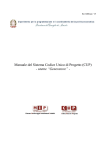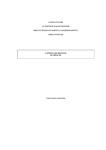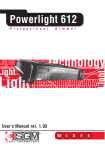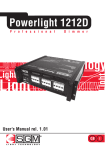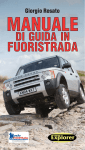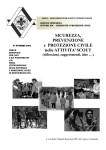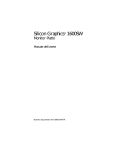Download Pilot_1600 - Madman Production
Transcript
Pilot1600 20 channels dmx controller rel. 1.03 user manual Pilot1600 music sync edit keyboard mirror positioning speed regulation 16 channels dmx controller 10 PILOT 1600 REL. 1.03 9 8 7 6 5 4 3 mode keyboard 1 record program menu copy esc enter 2 scene manual upper row 0 speed rate 6 7 scroll lower row data entry record / program / scene / scanner 1 2 3 4 5 8 9 10 11 12 13 14 15 16 Avvertenze Generali Leggere attentamente le avvertenze contenute nel presente libretto, in quanto forniscono importanti indicazioni riguardanti la sicurezza di installazione, d’uso e manutenzione. È molto importante che questo libretto istruzioni venga conservato con l’apparecchiatura per consultazioni future. In caso di vendita o di trasferimento della stessa ad altro utente, assicurarsi che il libretto accompagni sempre l’apparecchiatura per permettere al nuovo proprietario di informarsi sul funzionamento e sulle relative avvertenze. • Apparecchio non per uso domestico. • Dopo aver tolto l’imballaggio assicurarsi dell’integrità dell’apparecchio, in caso di dubbio non utilizzare l’apparecchio e rivolgersi ad un Centro di Assistenza Tecnica autorizzato SGM. • Gli elementi dell’imballaggio (sacchetti in plastica, polistirolo espanso, chiodi, ecc.), non devono essere lasciati alla portata dei bambini, in quanto potenziali fonti di pericolo. • Questa apparecchiatura deve essere fatta funzionare solo da persone adulte. Non permettere ai bambini di manomettere la macchina o giocare con il prodotto. • I lavori elettrici necessari per l’installazione dell’apparecchiatura devono essere eseguiti da elettricista qualificato o da persona competente. • Evitare di utilizzare l’apparecchio: – In luoghi soggetti ad eccessiva umidità – In luoghi soggetti a vibrazioni, o a possibili urti – In luoghi a temperature superiori ai 45° o inferiori a 2°C – Proteggere l’apparecchio da condizioni di umidità eccessive (i valori ottimali sono compresi fra il 35 e l’80%). • Non smontare e non apportare modifiche all’apparecchio. • Evitare che nell’apparecchio penetrino liquidi infiammabili, acqua o oggetti metallici. • In caso di versamento di liquidi sull’apparecchio, staccare subito l’alimentazione del mixer. • In caso di gravi problemi di funzionamento spegnere l’apparecchio e rivolgersi per un controllo al più vicino rivenditore SGM o contattare direttamente la casa produttrice. • Evitare di aprire l’apparecchio: all’interno non vi sono parti riparabili dall’utente. • Non cercare mai di riparare la macchina da soli. Riparazioni effettuate da persone inesperte possono causare danni o gravi disfunzioni. Rivolgersi al più vicino Centro di Assistenza Tecnica autorizzato. Proteggete l’ambiente: non gettate batterie, accumulatori o imballaggi nella vostra pattumiera, ma consegnatele invece al vostro rivenditore o portatele presso un punto di raccolta di rifiuti speciali. GB I D F E appendice pagina 1 Insistere sempre per avere parti di ricambio originali. Indice 1 Avvertenze Generali 2 Indice 3 Capitolo 1 - Struttura del Pilot 1600 3 Capitolo 1.1 - Caratteristiche principali 3 Capitolo 1.2 - Display e tastiera 4 Capitolo 1.3 - I comandi del Pilot 1600 5 5 Capitolo 2 - Lavorare con il Pilot 1600 Capitolo 2.1 - Soft Patch 6 Capitolo 3 - Lavorare in Manual 8 Capitolo 4 - Lavorare in modo Program 10 Capitolo 5 - Lavorare in modo Record 11 Capitolo 6 - Funzione Copy 12 Capitolo 7 - Funzioni avanzate 12 Capitolo 7.1 - Setup 12 Capitolo 7.2 - Edit UNLBL 13 Capitolo 7.3 - Edit EFLBL 13 Capitolo 7.4 - CFG UNIT 15 Capitolo 7.5 - CFG RESVAL 16 Capitolo 7.6 - CFG LMPVAL 16 Capitolo 7.7 - Store & Load File 17 Capitolo 7.8 - Backup & Restore 18 Capitolo 7.9 - Menu & Copy Disable/Enable 19 Capitolo 7.10 - Patch Reset 20 Capitolo 8 - Comandi remoti dei proiettori Capitolo 8.1 - Reset Remoto 20 Capitolo 8.2 - On/Off remoto Lampada pagina 2 20 Made in Italy by SGM Electronic Printed in September, 1998 • Rel. 1.03 1. Struttura del Pilot 1600 1.1 Caratteristiche Principali Il Pilot 1600 è una unità di controllo per scanner o per luci intelligenti che utilizzino fino a 20 canali di gestione con protocollo DMX512. Caratteristica principale di questo controller è la flessibilità: infatti i dati sulle apparecchiature pilotabili sono memorizzate in una libreria interna, alla quale si possono aggiungere nuovi prodotti, per un massimo di 64 unità diverse. Per ognuna di queste è anche possibile assegnare canali logici diversi da quelli fisici, semplificando così la connessione verso le macchine pilotate. Pilot 1600 gestisce 16 programmi composti da massimo 16 scene ciascuno e 16 record composti da sequenze di programmi per un massimo di 100 passi (ogni passo contiene un programma e i valori selezionati di Speed e Rate). Speed è la velocità con cui sugli scanner si muove lo specchio (movimento Pan e Tilt) mentre Rate è la velocità con cui si passa da una scena all’altra all’interno di un programma e possono essere variati continuamente mentre il programma è in esecuzione. È inoltre possibile controllare manualmente alcune macchine – anche mentre è in esecuzione un programma – ed aggiungere o togliere unità al gruppo di quelle che stanno operando in manuale. Pilot 1600 consente di eseguire salvataggi in aree di memoria protette dei programmi eseguiti ed anche di trasferire ad altra unità i dati in memoria. 1.2 Display e tastiera Tutte le funzioni ed i parametri di gestione del Pilot 1600 sono visualizzate sul display alfanumerico, che all’accensione presenta il seguente messaggio: PILOT-1600 VERS. 1.03 . I parametri modificabili dal- l’utente si possono variare utilizzando i tasti cursore oppure lo slider Data Entry. I vari modi operativi disponibili sono selezionabili attraverso la tastiera “Keyboard mode”. I tasti da 1 a 16 servono – a seconda della modalità operativa – a selezionare l’unità da comandare, il programma o il record in esecuzione oppure l’unità da controllare manualmente. Pilot1600 music sync edit keyboard mirror positioning speed regulation 16 channels dmx controller 10 PILOT 1600 REL. 1.03 9 8 7 6 4 3 menu copy esc enter 2 1 record program scene manual upper row 0 speed rate 6 7 scroll lower row data entry selection 1 GB 2 3 I 4 5 D 8 9 F 10 11 12 E 13 14 15 appendice 16 pagina 3 5 mode 1.3 I comandi del Pilot 1600 Tutte le funzioni di gestione del Pilot sono accessibili attraverso una struttura ad albero secondo lo schema qui indicato. Ci si muove utilizzando i tasti cursore oppure il Data Entry, confermando l’accesso al comando con il tasto ed uscendo con il tasto . All’uscita dal comando il Pilot presenta il seguente SAVE? Y/N ENT/ESC messaggio: . Premendo il tasto torna al livello superiore senza confermare le variazioni. si conferma, premendo All’accensione il Pilot 1600 presenta il seguente messaggio: resta visualizzato per 3 secondi, quindi il display indicherà mere uno qualsiasi dei tasti la struttura dei comandi del Pilot 1600 Edit Program ÷ PILOT-1600 VERS. 1.03 PROGR=_ SCENE=_ . Questo messaggio : a questo punto pre- per selezionare il programma da utilizzare. Menù Principale Edit Record Soft Patch Setup EDIT SCENE Edit UNLBL UNIT MASK Edit EFLBL CFG UNIT pagina 4 CFG RESVAL Per semplificare le procedure di puntamento dello specchio quando si usano proiettori di tipo scanner, lo slider RATE assume in fase di programmazione la funzione di regolatore di velocità del movimento dello specchio stesso, che resta legato al joystick. I movimenti del joystick sono automaticamente convertiti in parametri per i comandi Pan e Tilt. si CFG LMPVAL LOAD/STORE BACKUP/RESTORE MENU/COPY EN PATCH RESET 2. Lavorare con il Pilot 1600 2.1 Soft Patch Il Pilot 1600 è un controller universale, quindi è fondamentale – per lavorare correttamente – che come prima operazione l’utente definisca quali apparecchiature sono connesse al Pilot. Si esegue questo passo accedendo al comando Soft Patch. Per accedere a questo comando occorre premere il tasto e con il tasto non appare oppure con lo slider DATA ENTRY scorrere i comandi finché sul display MAIN MENU SOFT PATCH . Premendo il tasto si accende il led sopra il tasto Usando i tasti rato: ad esempio quindi dalla tastiera EDIT premere e si accede all’assegnazione. Sulla tastiera ad indicare che stiamo operando sul proiettore numero 1. della fila superiore oppure Data Entry, selezionare il proiettore deside- GALIL_1 01 ADDR=____ . Occorre definire, per questo proiettore, l’indirizzo di partenza. GALIL_1 01 ADDR=001 Premere il tasto . Sulla riga dell’indirizzo di partenza il valore diventa 001: . A questo punto possiamo inserire un valore diverso (che deve comunque corrispondere a quello settato sul proiettore) oppure accettare quello proposto (001 essendo questo il proiettore numero 1). il valore scelto viene impostato dal Pilot per quella unità. Premendo il tasto della fila in basso del gruppo DATA SELECT, sul display apparirà la conver- sione dell’indirizzo di partenza in posizione dei dip-switch: GALIL_1 01 ˛˛˛˛˛˛˛˛˛˛ . Ciò è molto utile quando si deve operare con macchine che utilizzano questo sistema di settaggio. La freccia riporta nel modo numerico. Pilot 1600 viene programmato in fase di collaudo con gli indirizzi di partenza delle unità in memoria a scalare di 25 in 25. Quando selezioniamo una nuova unità (ad esempio la numero 2) e le assegnamo un proiettore (ad esempio un Galileo IV), l’indirizzo di partenza di questa seconda unità viene calcolato automaticamente. Se l’unità 1 fosse un Galileo 1200 (6 canali DMX), l’unità 2 avrà come indirizzo di partenza 7. Nonostante ciò sia corretto, consigliamo indirizzi di partenza inseriti manualmente a scaglioni di 20/25 perché se fosse necessario invertire le unità 1 e 2 fra loro, i 16 canali di gestione del Galileo IV porterebbero ad una sovrapposizione con quelli del Galileo 1200 rendendo quest’ultimo ingovernabile e costringendo l’operatore a ridefinire il Soft Patch di tutte le unità collegate al Pilot. GB I D F E appendice pagina 5 Premendo Per agevolare ulteriormente l’operatore, è stata aggiunta una funzione di reset degli indirizzi di partenza. Per attivarla, occorre andare in modalità SETUP (vedi capitolo 7.10 pag. 19 - Funzioni avanzate). Per memorizzare i valori desiderati, premere una volta il tasto . Sul display appare il messag- SAVE? Y/N ENT/ESC gio . Per confermare premere oppure premere per abbandonare la sessione di modifica senza eseguire variazioni. Se avete premuto ENTER sul display apparirà ONE MOMENT UPDATING ad indicare che il salvataggio è in corso. Eseguire tutta la sequenza per ogni proiettore o apparecchio disponibile all’utente. Per verificare quale proiettore sia abbinato ad uno dei tasti 1÷16, occorre accedere al comando UNIT MASK, premendo il tasto e quindi con il tasto gio PROGRAM 01 UNIT MASK . Alla comparsa del messaggio premere oppure con Data Entry scorrere fino alla comparsa del messag- , quindi premere . Sul display apparirà: sto punto è sufficiente tenere premuto per circa 3 secondi il tasto possibile risultato è il seguente: tipo Galileo II collegate al Pilot. MAIN MENU EDIT PROGR UNIT MASK GALIL_2 01 UNIT MASK _________ ÷ . A que- desiderato. Un , che indica che l’unità selezionata è la prima del pagina 6 3. Lavorare in modo MANUAL Pilot 1600 può operare in modo manuale in due modalità: per macchina singola o per gruppi di macchine. Gli interventi manuali su una o più unità si possono eseguire anche mentre sono in esecuzione record o programmi. Quando il Pilot sta eseguendo programmi o record, premendo si accede al modo manuale. Se nessuna unità è stata impostata per il controllo manuale, il display presenterà il seguente messaggio NO UNIT lampeggiante: e sulla tastiera resta acceso il led indicante il programma o il record operativo durante la fase manuale, ad esempio . Per definire la o le unità da gestire manualmente occorre premere e mantenere premuto il tasto , quindi selezionare le macchine desiderate premendo i tasti più tasti si possono controllare più unità contemporaneamente. Quando il tasto viene rilasciato, compare il messaggio la memorizzazione dei dati premere ÷ . Premendo SAVE? Y/N ENT/ESC oppure premere . Per confermare per abbandonare la sessione di ONE MOMENT UPDATING modifica senza eseguire variazioni. Se avete premuto ENTER sul display apparirà ad indicare che il salvataggio è in corso. Supponendo di avere abilitato all’uso manuale 2 proiettori di tipo Galileo I, quando entriamo in modo GALIL_1 01 IRIS =nnn Manual, sul display appare ad indicare che la prima delle unità memorizzate è un proiettore Galileo I (nnn è il valore di quella funzione in quel momento). Utilizzando le frecce cursore è possibile accedere alle funzioni del proiettore (tasti della fila in basso), selezionare i proiettori abilitati all’uso manuale (tasti e e della fila in alto) ed ai valori della funzione indicata sul display (tasti e oppure Data Entry). Per comandare simultaneamente tutte le unità abilitate all’uso manuale, premere contemporaneamente i tasti e della fila superiore. Sul display apparirà GALIL_1 AL IRIS =nnn . pagina 7 Per uscire dal modo manual, premere nuovamente il tasto . Il gruppo delle unità soggette a controllo manuale è ridefinibile in qualsiasi momento, in quanto la gestione della sezione manuale è indipendente dalle altre. GB I D F E appendice 4. Lavorare in modo PROGRAM Pilot 1600 è in grado di gestire 16 programmi composti ognuno di massimo 16 scene. Ogni programma è composto utilizzando 16 unità precedentemente configurate nel Soft Patch, selezionabili fra le 64 definite nella libreria interna nel Pilot. Selezionando dalla tastiera il programma cuzione e la scena attiva: , il display indicherà il numero del programma in ese- PROGR=01 SCENA=01 tastiera EDIT premere . Per passare alla fase di editing del programma, sulla : il display indica ora MAIN MENU EDIT PROGR PROGRAM 01 EDIT SCENE . Premere indicherà il programma in lavorazione ; scorrendo con i tasti oppure con DATA ENTRY scegliamo fra le due opzioni possibili: Unit Mask e Edit Scene. Selezionare per primo il modo Unit Mask e confermato con program e sul display apparirà UNIT MASK _________ : il display e , il led su Program lampeggerà . Sulla tastiera si accenderanno i led relativi alle unità attive in quel programma (es. ). Premendo i tasti ÷ possiamo aggiungere o togliere unità dal programma: le unità attive saranno indicate dal led acceso, mentre premendo e mantenendone premuto per circa 3 secondi uno, avremo come risposta il tipo di unità operativa abbi- nata a quel tasto, ad esempio UNIT MASK GALIL_1 01 indica che al tasto 1 è abbinato un proiettore di tipo Galileo I. A settaggio terminato, premendo pagina 8 SAVE? Y/N ENT/ESC sul display appare il messaggio . Premere per confermare oppure per abbandonare la sessione di modifica senza eseguire variazioni. Se avete premuto ENTER sul display apparirà ONE MOMENT UPDATING ad indicare che il salvataggio è in corso. A questo punto si procede con la funzione PROGRAM 01 EDIT SCENE oppure con DATA ENTRY ed accedendo con il tasto , selezionata con e . Il led sopra il tasto Program lampeggerà program e sarà acceso quello su Scene , inoltre sarà acceso il led indicante la scena in lavorazione. Supponendo di avere abilitato all’uso di questo programma, durante la fase UNIT MASK, 2 GALIL_1 01 IRIS =nnn proiettori di tipo Galileo I, sul display apparirà ad indicare che l’unità è un proiettore Galileo I (nnn è il valore di quella funzione in quel momento). Utilizzando le frecce cursore è possibile accedere alle funzioni del proiettore (tasti della fila in basso), ai proiettori abilitati all’uso (tasti e e della fila in alto) ed ai valori della funzione indicata sul display (tasti e oppure Data Entry). Se i proiettori devono eseguire gli stessi comandi simultaneamente, si può premere contemporanea- GALIL_1 AL IRIS =nnn mente i tasti e della fila in alto. Sul display si avrà . Quando si vogliono gestire simultaneamente due o più unità, è necessario che in tutte le funzioni siano presenti GALIL_1 AL IRIS =??? gli stessi valori (ad esempio IRIS=255). In caso contrario sul display appare . Una volta definita la scena si può passare alla successiva premendo il tasto relativo oppure utilizzando la funzione COPY (vedi capitolo relativo). Quando si sono definite tutte le scene necessarie, per memo- rizzarle premere mere : sul display appare il messaggio oppure premere SAVE? Y/N ENT/ESC . Per confermare pre- per abbandonare la sessione di modifica senza eseguire variazioni. Se avete premuto ENTER sul display apparirà ad indicare che il salvataggio è in corso. La lunghezza del Program (cioè il numero di scene che lo compongono) viene automaticamente recepito dal Pilot 1600, che imposterà in base a questo la ripetizione ciclica, che l’utente può variare utilizzando gli slider SPEED e RATE. Speed è la velocità con cui sugli scanner si muove lo specchio (movimento Pan e Tilt) mentre Rate è la velocità con cui si passa da una scena all’altra all’interno di un programma e possono essere variati continuamente mentre il programma è in esecuzione. Quando Speed e Rate sono al massimo il cambio scena avviene in sincronismo musicale. GB I D F E appendice pagina 9 ONE MOMENT UPDATING 5. Lavorare in modo RECORD Pilot 1600 è in grado di gestire 16 Record composti da sequenze di Program, compresi i valori di Speed e Rate, per un massimo di 100 passi. Dal modo Program, per passare alla fase di editing del Record, sulla tastiera EDIT premere seguito dal numero ora MAIN MENU EDIT PROGR ÷ del programma da editare, quindi . Scorrendo con i tasti e MAIN MENU EDIT REC : il display indica oppure con DATA ENTRY scegliamo ST00 SP00 PG01 RT99 quindi premiamo ed apparirà . Ciò indica che lo step attivo in quel momento è (ST) 00, composto dal Programma (PG) 01 con Speed (SP) 00 e Rate (RT) 99. program Sul Pilot il led sul tasto Program è acceso e su Record è lampeggiante: . Per cambiare il programma dello step desiderato premere i tasti ÷ , per variare Speed e Rate utilizzare i relativi slider. Quando Speed e Rate sono posizionati al massimo valore (99), automaticamente si passa al modo di cambio scena in sincronismo musicale. Sul display appare ST00 PG01 MUSIC SYNC . I tasti e oppure Data Entry consentono lo spostamento da uno step all’altro dei Record, che sono numerati da 00 a 99. A settaggio terminato, premendo pagina 10 Per confermare premere sul display appare il messaggio oppure premere SAVE? Y/N ENT/ESC . per abbandonare la sessione di modifica senza eseguire variazioni. Se avete premuto ENTER sul display apparirà care che il salvataggio è in corso. ONE MOMENT UPDATING ad indi- 6. Funzione COPY Per semplificare la programmazione all’operatore, è stata inserita una funzione di copia dei dati, con tre differenti aree di applicazione: copia di programmi, copia di scene e copia di record. Si esce dal comando copy senza fare modifiche premendo il tasto . Per eseguire la copia di un program- ma è necessario essere in condizione PROGRAM. Quindi si preme ÷ , si preme il tasto del programma di origine ed ancora il tasto del programma di destinazione. Nel caso di copia dal programma 01 al programma 02, sul display apparirà l’operazione premere : il messaggio di risposta sarà COPY P01 TO P02 ONE MOMENT UPDATING . Per confermare . Per eseguire la copia di una scena è necessario essere in condizione SCENE. Quindi si preme si preme il tasto ÷ , della scena di origine ed ancora il tasto di quella di destinazione. Nel caso di copia dalla scena 01 alla scena 02, sul display apparirà COPY S01 TO S02 . Per confer- ONE MOMENT UPDATING mare l’operazione premere : il messaggio di risposta sarà . Per eseguire la copia di un record è necessario essere in condizione RECORD. Quindi si preme ÷ del record di origine ed ancora quello del record di destinazione. Nel caso di copia dal record 01 al record 02, sul display apparirà COPY R01 TO R02 ONE MOMENT UPDATING . Per confermare l’operazione premere : il messaggio di risposta sarà . La funzione COPY può essere disabilitata per impedire involontarie modifiche ai programmi realizzati. Per attivare o disattivare COPY vedi capitolo 7.9 (Funzioni Avanzate) a pagina 18. GB I D F E appendice pagina 11 , si preme il tasto 7. Funzioni Avanzate Attraverso questi comandi si accede ad alcune importanti funzioni del Pilot 1600, che consentono all’utente di creare e gestire le librerie delle unità disponibili, di salvare in memoria protetta i propri settaggi ed anche di trasferirli da un Pilot ad un altro. 7.1 Setup Vi si accede attraverso il Main Menu scorrendo con i tasti fino ad avere sul display: sta un SETUP COD = ____ MAIN MENU SETUP e . Alla pressione del tasto oppure con DATA ENTRY si otterrà come rispo- . Per accedere al Setup la password è 1996, digitabile attraverso la tastiera numerica: + . 7.2 Edit UNLBL Questa funzione permette di assegnare un nome ad una delle unità disponibile nella libreria (su 64 sono 15 quelle occupate da prodotti SGM). SETUP MENU EDIT UNLBL Entrati in Setup, il display mostra assegnazione dei nomi (UNit LaBeL). Utilizzando le frecce cursore (tasti e e pagina 12 e della fila in basso assumono la oppure Data Entry modificano i caratteri che compongo- no il nome. A settaggio terminato, premendo SAVE? Y/N ENT/ESC si accede alla sezione di è possibile accedere alla posizione di libreria della fila in alto), mentre i tasti funzione di cursore ed i tasti : premendo sul display appare il messaggio . Per confermare premere oppure premere per abbandonare la sessione di modifica senza eseguire variazioni. Se avete premuto ENTER sul display apparirà ONE MOMENT UPDATING ad indicare che il salvataggio è in corso. 7.3 Edit EFLBL Questa funzione permette di assegnare un nome agli effetti di cui dispone una unità memorizzata in una delle posizioni della libreria di unità disponibili. Con il termine effetti indichiamo tutte le funzioni di cui dispone una unità pilotabile. Ad esempio per uno scanner di tipo Galileo I avremo Iris, Color, Gobos, Shutt, Pan, Tilt. Uno scanner di tipo diverso avrà più ruote gobo o più ruote colore, ma alcuni dei comandi suddetti sono “standard”. Così quando si tratta di dare un nome ad una funzione, non è necessario definire ogni volta il termine Pan e le 37 posizioni disponibili per la personalizzazione sono in grado di garantire una quantità notevole di futuri aggiornamenti. Entrati in Setup, il display mostra SETUP MENU EDIT UNLBL , quindi premere SETUP MENU EDIT EFLBL finché sul display non appare e quindi premere assegnazione dei nomi agli effetti (EFfect LaBeL). o usare DATA ENTRY : si accede alla sezione di Utilizzando le frecce cursore è possibile accedere alla posizione di libreria (tasti fila in alto), quindi si utilizzano i tasti e e e della della fila in basso come cursore ed i tasti oppure Data Entry per scorrere i caratteri che comporranno il nuovo nome. A settaggio terminato, premendo Per confermare premere sul display appare il messaggio oppure premere SAVE? Y/N ENT/ESC . per abbandonare la sessione di modifica senza eseguire variazioni. Se avete premuto ENTER sul display apparirà care che il salvataggio è in corso. ONE MOMENT UPDATING ad indi- Questa funzione permette di configurare le unità da comandare attraverso il Pilot 1600. Di ognuna di queste si potrà definire quanti e quali siano i canali di controllo ed è possibile dare all’unità un nome preso dalla libreria UNLBL e dare un nome alle sue funzioni prendendoli dalla libreria EFLBL. Entrati in Setup, il display mostra GB I SETUP MENU EDIT UNLBL D F , quindi premere E o usare DATA ENTRY appendice pagina 13 7.4 CFG Unit finché sul display non appare SETUP MENU CFG UNIT e quindi premere CFG UNIT GALIL_1 Sul display apparirà . Con i tasti e DATA ENTRY si può scorrere l’elenco delle 64 unità configurabili. Scelta l’unità da configurare premere tasti e della fila in alto oppure con e sul display avremo GALIL_1 N_EFF=07 . Usando i oppure Data Entry si sceglie in numero di canali necessari alla gestione di quella unità, quindi si preme e GALIL_1 E01=IRIS . Sul display avremo per quella unità è il comando Iris. Con i tasti effetti da impostare. Con i tasti . e , che ci indica che l’effetto 1 della fila in basso si scorre la lista degli della fila in alto si accede alla definizione del cambio dell’effetto seleziona- to (ad esempio lo 01 - Iris) effetto lento (SOFT) o istantaneo (HARD) usando i tasti oppure Data Entry per scorrere l’elenco di opzioni disponibili: GALIL_1 CROSS=SOFT e . Premendo ancora della fila in alto si accede alla definizione della risoluzione a 16 bit, che consente una qualità molto alta nel movimento dello specchio di uno scanner ma che è inutile per funzioni che hanno un Cross (cambio) istantaneo. Usando i tasti rere l’elenco di opzioni disponibili: Usando ancora GALIL_1 RSL=8 BIT e oppure Data Entry per scor- . della fila in alto si accede alla definizione del canale a cui fa capo quell’effetto (esempio: Iris=ch1). Si usano i tasti e oppure Data Entry per scorrere i valori disponibi- pagina 14 GALIL_1 CH=01 li: . Ciò consente al Pilot di poter utilizzare qualsiasi configurazione di unità, in quanto le funzioni possono essere indirizzate verso il canale fisico della macchina da pilotare indirizzando, ad esempio, la funzione 6 al canale 2. Qualora si fosse scelta la risoluzione a 16 bit, è necessario un secondo canale, che normalmente si aggiungono a fine lista effetti. Sul display avremo quindi anche questa gestione, che apparirà come GALIL_1 CL=8 Premendo il tasto . Con la risoluzione a 8 bit non si accede a questo menù. della fila in alto si definisce quale valore o posizione debbano assumere gli effetti quando l’unità è posta in Stand By. Si usano i tasti e oppure Data Entry per scor- GALIL_1 STD_BY=UND rere i valori disponibili: . I valori disponibili sono compresi fra 0 e 255, ma è disponibile anche il parametro UND, che sta ad indicare che in caso di Stand By dell’unità non viene cambiato nessun valore dell’effetto. Si procede allo stesso modo per tutti gli effetti della nuova unità, quindi si preme SAVE? Y/N ENT/ESC display appare il messaggio . Per confermare premere finché sul oppure premere per abbandonare la sessione di modifica senza eseguire variazioni. Se avete premuto ENTER ONE MOMENT UPDATING sul display apparirà ad indicare che il salvataggio è in corso. 7.5 CFG Resval Questa funzione permette di definire quale canale pilota la funzione di Reset Remoto di cui dispongono alcuni proiettori. Entrati in Setup, il display mostra finché sul display non appare Quindi con e SETUP MENU EDIT UNLBL SETUP MENU CFG RESVAL , quindi premere e quindi premere o usare DATA ENTRY . oppure Data Entry si seleziona il valore desiderato, che appare sul display: GALIL_1 RES_VL=nnn dove nnn è il valore desiderato. Se sul display, per alcuni proiettori appare un ???, significa che la funzione non è abilitata. SAVE? Y/N ENT/ESC . Per confermare premere sessione di modifica senza eseguire variazioni. Se avete premuto ENTER sul display apparirà corso. GB I D : sul display appare il messaggio oppure premere ONE MOMENT UPDATING F E per abbandonare la ad indicare che il salvataggio è in appendice pagina 15 Se sono state fatte variazioni, quando si preme 7.6 CFG LMPVAL Questa funzione permette di definire quale canale pilota la funzione di accensione remota della lampada tramite comando su un apposito canale DMX, di cui dispongono alcuni proiettori. Entrati in Setup, il display mostra finché sul display non appare Quindi con e SETUP MENU EDIT UNLBL SETUP MENU CFG LMPVAL , quindi premere e quindi premere o usare DATA ENTRY . oppure Data Entry si seleziona il valore desiderato, che appare sul display: GALIL_1 RES_VL=nnn dove nnn è il valore desiderato. Se sul display, per alcuni proiettori appare un ???, significa che la funzione non è abilitata. Se sono state fatte variazioni, quando si preme SAVE? Y/N ENT/ESC . Per confermare premere sessione di modifica senza eseguire variazioni. Se avete premuto ENTER sul display apparirà corso. : sul display appare il messaggio oppure premere ONE MOMENT UPDATING per abbandonare la ad indicare che il salvataggio è in 7.7 Store & Load file Questa funzione permette di memorizzare in un’area di memoria di tipo Flash Eprom i dati di configurazione del Pilot 1600. I dati di lavoro sono normalmente mantenuti in un’altra area di memoria. Si consiglia quindi il salvataggio dei dati ogni volta che si eseguono variazioni nelle configurazioni o nei Soft Patch, onde non perdere il lavoro fatto. pagina 16 Entrati in Setup, il display mostra finché sul display non appare ONE MOMENT UPDATING SETUP MENU EDIT UNLBL SETUP MENU STORE FILE , quindi premere e quindi premere o usare DATA ENTRY . Sul display apparirà ad indicare che il salvataggio è in corso. La funzione LOAD permette di recuperare dalla memoria Flash Eprom i dati di configurazione del Pilot 1600. Ciò è molto utile quando il controller viene utilizzato in situazioni differenti e si vuole ritornare alle condizioni ottimali che si erano precedentemente salvate in memoria. SETUP MENU EDIT UNLBL Entrati in Setup, il display mostra finché sul display non appare SETUP MENU LOAD FILE SURE ?? ENT/ESC Sul display apparirà annulla l’operazione. , quindi premere e quindi premere . La pressione di o usare DATA ENTRY . conferma il caricamento, 7.8 Backup & Restore Questa funzione permette di trasferire ad un altro Pilot 1600 i dati in memoria. Chi dispone di una macchina in cui sono state memorizzate nuove unità, invece di ripetere manualmente tutta la fase di configurazione può sfruttare questa comoda opportunità. È sufficiente collegare fra loro due Pilot 1600 usando l’uscita DMX, quindi abilitare la funzione BACKUP su quello che deve trasmettere i dati e la funzione RESTORE su quello che li deve ricevere. ATTENZIONE: l’abilitazione della funzione RESTORE senza collegamento ad un altro Pilot che trasferisca i dati provoca la completa cancellazione della memoria del Pilot da programmare! Entrati in Setup, il display mostra finché sul display non appare TR ? (Y/N) ENT/ESC SETUP MENU BACKUP , quindi , quindi premere e quindi premere conferma il trasferimento ed A trasmissione in corso sul display appare operazione. TRANSFER ON , seguito da mere GB o usare DATA ENTRY finché sul display non appare . Sul display apparirà I D CONFIRM? ENT/ESC F TRANSFER END a fine SETUP MENU EDIT UNLBL , quindi SETUP MENU RESTORE . La pressione di E . Sul display apparirà annulla l’operazione. Sulla macchina che deve ricevere i dati, entrati in Setup, il display mostra premere o usare DATA ENTRY e quindi pre- conferma il trasfe- appendice pagina 17 SETUP MENU EDIT UNLBL rimento, annulla l’operazione. Prima di abilitare la ricezione, il Pilot “vergine” esegue la cancellazione della memoria. Sul display apparirà ER ? (Y/N) ENT/ESC ERASE FLASH . Premendo si esegue la cancellazione: sul display appare READY TO RECEIVE e quindi appare . Premendo si attiva la ricezione ATTENZIONE: mentre l’operazione STORE è a discrezione dell’operatore, quella LOAD è dei dati. Se l’operazione è ok apparirà automatizzata (si può anche eseguire TRANSFER manualmente). Ogni volta che il Pilot 1600 viene acceso, il software di controllo ricariERROR ca nella memoria di lavoro quanto presente altrimenti si avrà nella memoria flash interna. Ricordatevi di necessario ripetere l’operazione. salvare i dati a programmazione completata! TRANSFER GOOD , ad indicare che è 7.9 Menu & Copy disable/enable Questa funzione permette di bloccare l’accesso al MENU di programmazione ed alla funzione di COPY. In questo modo non sarà possibile eseguire variazioni indesiderate nei PROGRAMMI e nei RECORD. Per attivare il scene blocco, premere e mantenere premuti per 8 secondi i tasti Sul display apparirà MENU COPY DISABLE appare il messaggio MENU KEY IS DISABLE + + . . In questa condizione, se si preme il tasto MENU, sul display , mentre se si preme COPY appare COPY KEY IS DISABLE . La scene pagina 18 ripetizione della sequenza di + + condizioni normali. In questo caso sul display apparirà premuti per 8 secondi riporterà il Pilot alle MENU COPY ENABLE . 7.10 Patch reset Questa funzione permette di riportare l’indirizzamento delle unità a parametri considerati “ideali”, riportando tutti gli indirizzi di partenza a scaglioni di 25 partendo dall’unità 1. Questo spazio di 25 canali, come già detto, consente di cambiare agevolmente l’unità da controllare senza doversi preoccupare di spostare le unità adiacenti, i cui canali di controllo potrebbero sovrapporsi a quelli della nuova unità, causando un anomalo funzionamento delle stesse unità. Entrati in Setup, il display mostra finché sul display non appare SURE ?? ENT/ESC SETUP MENU EDIT UNLBL SETUP MENU PATCH RST . A questo punto , quindi premere o usare DATA ENTRY e quindi premere . Sul display apparirà conferma il “reset”, mentre annulla l’opera- pagina 19 zione. GB I D F E appendice 8. Comandi remoti dei proiettori 8.1 Reset remoto Per accedere alle funzioni remote dei proiettori dotati di questa funzione, è sufficiente premere e mantenere premuto per circa 3 secondi il tasto display non appare RESET UNIT , quindi usare i tasti e finché sul . A questo punto è sufficiente premere il tasto relativo al proiettore o all’unità da resettare, ad esempio . L’accensione del led relativo segnala l’avvenuto reset. Qualora non si accenda il led, significa che l’unità selezionata non ammette il reset remoto. 8.2 ON/OFF remoto lampada Per accedere alle funzioni remote dei proiettori abilitati, è sufficiente premere e mantenere premuto per circa 3 secondi il tasto , quindi usare i tasti e finché sul display non appare LAMP ON . A questo punto è sufficiente premere il tasto relativo al proiettore o all’unità da resettare, ad esempio pagina 20 . L’accensione o lo spegnimento del led relativo segnala l’avvenuta accensione o spegnimento della lampada. Qualora non si accenda o non si spenga il led, significa che l’unità selezionata non ammette questa funzione. cod. M001145 Via Pio La Torre, 1 • 61010 TAVULLIA (PS) • ITALY • Tel. +39 0721476477 • Fax +39 0721476170 www.sgm.it • [email protected]